WLAN Passwort ändern
So ändern Sie das WLAN-Passwort an zahlreichen Routern
Ihr Passwort für den WLAN-Router lautet „abc123“? Mit diesem Klassiker unter den schlechten Passwörtern sollten Sie nicht mehr unterwegs sein. Wir zeigen Ihnen einige verbreitete Routermodelle und verraten, wie Sie Ihr WLAN-Passwort ändern. Am Ende surfen Sie sicherer und müssen sich niemals Gedanken um Missbrauch machen.
Wie finde ich ein sicheres WLAN-Passwort?
Ein Passwort für WLAN-Router folgt denselben Maßstäben wie jedes andere Passwort auch. Je länger und komplizierter es ist, desto schwieriger ist es, dass Kennwort zu knacken. Offensichtlich müssen Sie jedoch einen Kompromiss finden: Es soll zwar ein sicheres Passwort sein, gleichzeitig muss es jedoch einigermaßen einfach in Erinnerung bleiben.
„#Ä92!uq5KqX(2#4!@“ wäre ein fantastisches Passwort, dass Sie sich jedoch nur unter extremen Anstrengungen merken könnten.
Möchten Sie Ihr WLAN-Passwort ändern, befolgen Sie diese Ratschläge:
- Wählen Sie eine Kombination aus einem Wort dass Sie sich gut merken können, einer Zahl und verschiedenen Sonderzeichen
- Das Ergebnis könnte vielleicht „!19Beispiel80#“ lauten. Das Ausrufezeichen am Anfang und das Rautenzeichen am Ende werden Sie wahrscheinlich im Kopf behalten. Das Beispielwort ist vielleicht der Name Ihres Lieblingsalbums und die beiden Zahlen setzen sich aus Ihrem Geburtsdatum zusammen
Ein Passwort dieser Art wäre schon nicht mehr unter einem vertretbaren Aufwand herauszufinden. Wählen Sie für das Wort und die Zahl am besten Werte, die nicht so einfach mit Ihnen in Verbindung gebracht werden können wie in diesem Beispiel. In jedem Fall haben Sie jetzt ein Passwort, dass Sie sich einfach merken können und das gleichzeitig absolut sicher ist.
So können Sie Ihr WLAN-Passwort ändern
Im Idealfall haben Sie sich jetzt ein Passwort ausgedacht, das den genannten Sicherheitskriterien entspricht. Jetzt müssen Sie es nur noch ändern.
Wir haben einige populäre Routerhersteller aufgeführt. Die verschiedenen WLAN-Router verwenden meistens dieselbe Software – sodass es beispielsweise keinen Unterschied macht, ob Sie in einer Fritz!Box 7360 oder 7490 Ihr WLAN-Passwort ändern möchten. Der Weg dorthin ist derselbe. Selbst dann, wenn Ihr Modell in dieser Liste nicht aufgeführt ist, sollten es also trotzdem versuchen. Die Chancen stehen gut, sofern Ihr Gerät einigermaßen neuwertig ist.
WLAN-Passwort ändern bei AVM (FRITZ!Box Router)
AVM stellt die bekannten Fritz!Box-Geräte her. Möchten Sie dort das WLAN-Passwort ändern, gehen Sie wie folgt vor:
- Öffnen Sie einen beliebigen Internetbrowser und geben Sie http://fritz.box in die Adresszeile ein. Halten Sie das Gerätepasswort bereit, damit Sie Zugriff auf die Benutzeroberfläche bekommen (Sie finden es auf der Rückseite des Routers).
- Nehmen Sie, falls nicht automatisch geschehen, ein Update der Firmware vor. So erhalten Sie das aktuellste Betriebssystem für Ihren Router.
- Gehen Sie jetzt in der Liste links auf „WLAN“ und anschließend „Sicherheit“.
- Dort legen Sie zuerst die Verschlüsselung fest und aktivieren, sofern verfügbar, die WPA-Verschlüsselung.
- Direkt darunter sehen Sie das Feld „WLAN-Netzwerkschlüssel“. Dort geben Sie jetzt Ihr neues Passwort ein. Fertig!
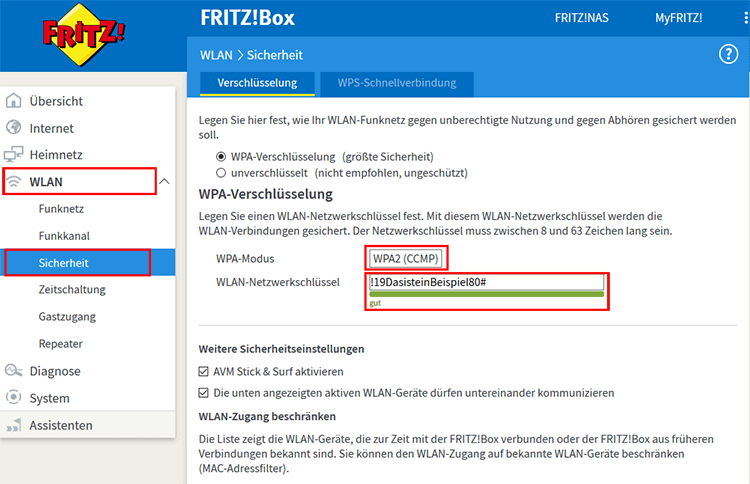
WLAN Passwort ändern an der FRITZ!Box von AVM
WLAN-Passwort ändern beim Speedport (Telekom)
Die diversen Speedport-Router der Telekom sind in Deutschland ebenfalls weit verbreitet, da es sich um den größten Anbieter von Internetanschlüssen hierzulande handelt. Ein Speedport-Router ist bei jedem Vertragsabschluss bei der Telekom im Preis inbegriffen – entsprechend umfangreich fällt die Verteilung aus. Halten Sie sich als Speedport-Anwender an folgende Anleitung:
- Öffnen Sie Ihren Browser und geben Sie als URL http://speedport.ip ein. Funktioniert dies nicht, versuchen Sie es bitte mit http://192.168.2.1. Halten Sie Ihr Gerätepasswort bereit.
- Abhängig vom Modell gehen Sie entweder auf „Sicherheit“ und anschließend „SSID & Verschlüsselung“ oder auf „Heimnetzwerk“, danach auf „WLAN-Grundeinstellungen“ und letztendlich „Name und Verschlüsselung“.
- Dort finden Sie ein Feld, in dem Sie Ihr WLAN-Passwort ändern können. Bei neueren Geräten schreibt die Telekom vor, mindestens 18 Zeichen als Kennwort zu verwenden. Möglicherweise müssen Sie also kreativ werden.
- An der Verschlüsselungstechnologie sollten Sie nichts ändern, sie sollte bereits auf WPA2 oder WPA2-Personal stehen. Fertig!
Auch bei diesen Routern gilt natürlich, dass Sie die WLAN-Verbindung bei allen verbundenen Geräten neu einrichten müssen.
WLAN-Passwort ändern bei Vodafone
Vodafone lässt dem Kunden für gewöhnlich die Wahl zwischen einer aktuellen Fritz!Box und der hauseigenen EasyBox. Da wir die Fritz!Box bereits abgehandelt haben, folgt nun die Anleitung für die diversen EasyBox-Modelle des Anbieters:
- Öffnen Sie den Internetbrowser und geben Sie http://easy.box ein. Je nach Browser müssen Sie vielleicht auch das http:// am Anfang weglassen. Probieren Sie einfach, welcher Weg zum Erfolg führt.
- Im Menü links wählen Sie nach dem Login den Punkt „WLAN“.
- Abhängig vom Routermodell sehen Sie jetzt entweder bereits ein Feld, in dem Sie das WLAN-Passwort ändern können (EasyBox 803), oder Sie müssen über „Netzwerkschlüssel“ auf „Schlüssel ändern“ gehen (EasyBox 804).
- Geben Sie dort Ihr Passwort ein. Die Software von Vodafone wird Sie jetzt auffordern, das Passwort zu wiederholen. Speichern Sie anschließend Ihre Eingabe. Fertig!
Sie ahnen es: Alle WLAN-Geräte müssen jetzt erneut mit dem Router verbunden werden.
WLAN-Passwort ändern bei cer Connectbox von Unitymedia
Die Connect-Box ist der Standard-WLAN Router, den man bei Unitymedia inzwischen bekommt. In diese Connect-Box ist auch das Kabelmodem integriert, so dass kein zusätzliches Kabelmodem benötigt wird.
- Öffnen Sie den Internetbrowser und geben Sie http://192.168.0.1 ein. Das Login-Passwort steht auf der Unterseite des Routers, sofern es noch nicht selbst geändert wurde.
- Im Menü links wählen Sie nach dem Login den Punkt „WLAN“, dann „Sicherheit“.
- Geben Sie dort Ihr Passwort ein. Das Passwort muss dabei bestimmten Mindestanforderungen an ein sicheres Passwort erfüllen! Eine Anzeige unter dem Passwortfeld hilft dabei, ein sicheres Passwort einzugeben.
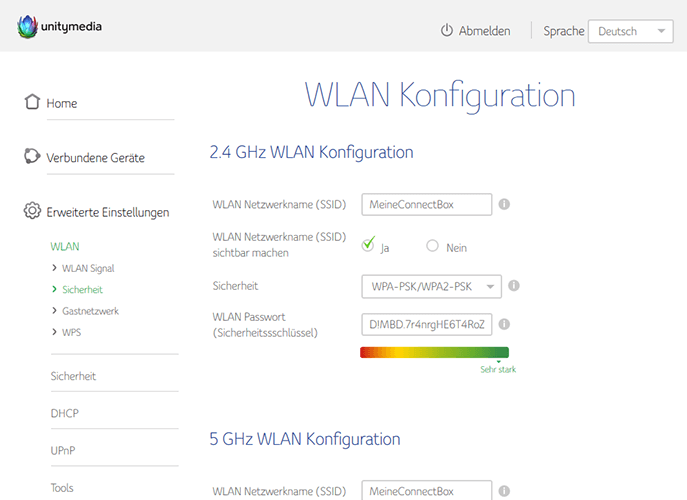
WLAN Passwort ändern an der Connect-Box von Unitymedia
WLAN-Passwort ändern bei TP-Link
Ein ebenfalls recht bekannter Hersteller von WLAN-Routern ist TP-Link. Beim Archer C7 des Herstellers handelt es sich um einen recht hochklassigen WLAN-Router. Er dient als Beispiels für die folgende Anleitung, bei vielen weiteren Modellen des Herstellers ist die Prozedur jedoch identisch:
- Öffnen Sie das Konfigurationsmenü. Geben Sie dazu im Browser http://tplinklogin.net ein. Werden Sie nach Benutzername und Passwort gefragt, geben Sie in beiden Feldern „admin“ ein.
- Die Benutzeroberfläche ist, abhängig von Ihrem Gerät, entweder in Englisch oder Deutsch. Wählen Sie daher auf der linken Seite entweder „Wireless Security“ oder „WLAN-Sicherheit“.
- Wählen Sie oben die Option „WPA/WPA2“ aus, sofern nicht bereits geschehen. Als „Encryption“ oder „Verschlüsselung“ wählen Sie AES.
- Direkt darunter geben Sie Ihr Passwort ein. TP-Link verlangt mindestens acht Zeichen. Bedenken Sie, dass möglichst viele Sonderzeichen und Zahlen es den Angreifern sehr viel schwerer machen.
- Klicken Sie ganz unten auf „Save“ oder „Speichern“. Fertig!
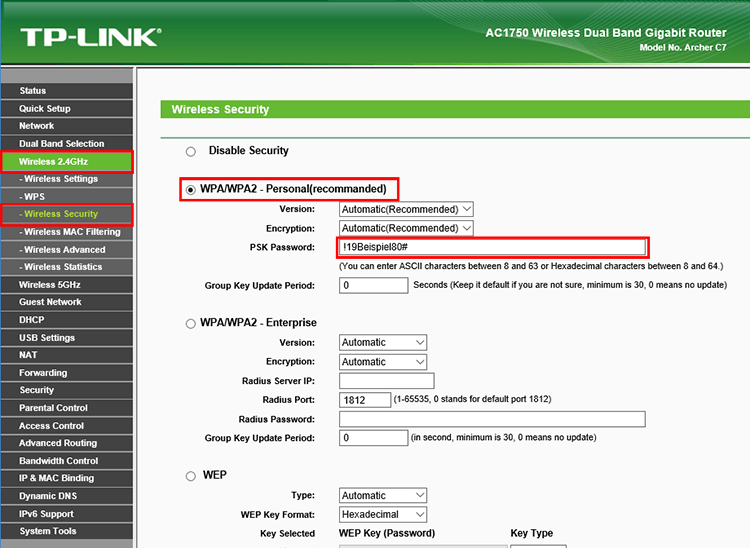
WLAN Passwort ändern bei TP-Link Routern
TP-Link macht es den Anwendern möglicherweise aufgrund der Sprachbarriere nicht ganz so einfach. Der Funktionalität tut dies jedoch keinen Abbruch, es handelt es sich in der Regel um einwandfrei empfehlenswerte WLAN-Router. Vergessen Sie nicht, Ihre vorhandenen WLAN-Geräte neu am Router anzumelden.
WLAN-Passwort ändern bei Netgear
Als letzter bekannter Hersteller zuverlässiger WLAN-Router in diesem Vergleich dient Netgear. Das Unternehmen stellt seit Jahrzehnten hochwertige Geräte her, die auch in Deutschland relativ populär sind. Damit Sie Ihr WLAN-Passwort ändern können, gehen Sie wie folgt vor:
- In Ihrem Browser geben Sie entweder http://192.168.0.1 oder http://192.168.1.1 ein. Sollten beide Wege nicht zum Erfolg führen, probieren Sie es bitte mit http://www.routerlogin.net oder http://www.routerlogin.com. Abhängig von Ihrem genauen Modell unterscheiden sich auch die Zugangsvarianten.
- Sollten Sie nach einem Passwort gefragt werden und haben Sie dieses noch nie selbst geändert, geben Sie „admin“ als Namen und „password“ als Passwort ein.
- Links im Menü finden Sie die Option „WLAN-Einstellungen“. Möglicherweise wird diese Einstellung bei Ihnen auch „Wireless“ genannt.
- In den Sicherheitsoptionen finden Sie jetzt die Sicherheitseinstellungen. Dort können Sie auch Ihr WLAN-Passwort ändern. Direkt im Anschluss wird die Verbindung zum WLAN-Router wahrscheinlich getrennt, nach einigen Minuten können Sie dann mit Ihrem neuen Passwort zugreifen. Fertig!
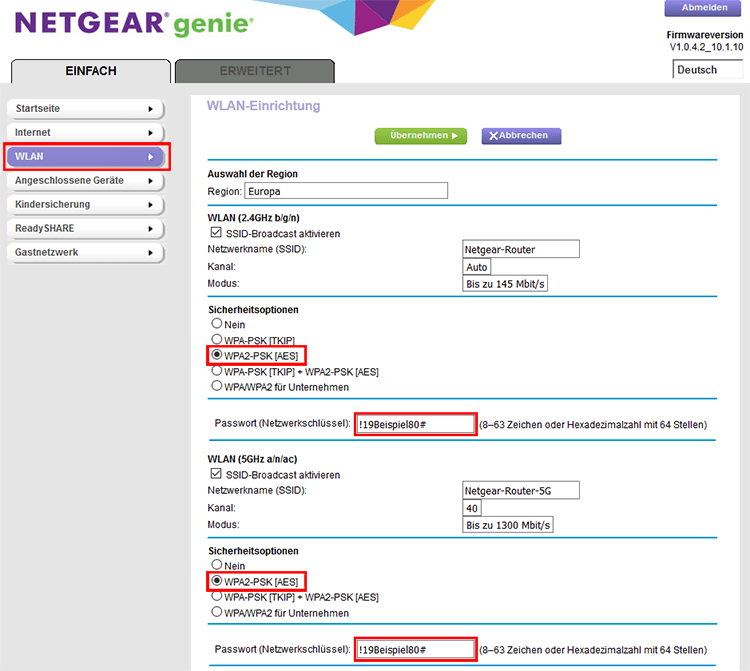
WLAN Passwort ändern bei Netgear Routern
So wie TP-Link ist auch Netgear vorrangig ein US-Anbieter. Möglicherweise ist die Benutzerführung also in englischer Sprache gehalten. Große Probleme sollten Sie dadurch aber nicht bekommen, da die meisten Begriffe ohnehin internationaler Natur sind.
Und der Rest?
Neben den genannten Modellen gibt es noch zahlreiche weitere Anbieter wie ASUS, Linksys, Huawei und viele mehr. Besitzen Sie keinen der hier aufgeführten WLAN-Router, sollten Sie aber nicht verzweifeln: Der Weg ist immer in etwa derselbe. Loggen Sie sich beim Router ein, suchen Sie nach Einstellungen, die etwas mit „WLAN“ und „Sicherheit“ zu tun haben und finden Sie dort in der Regel die Option für die Passwortänderung.
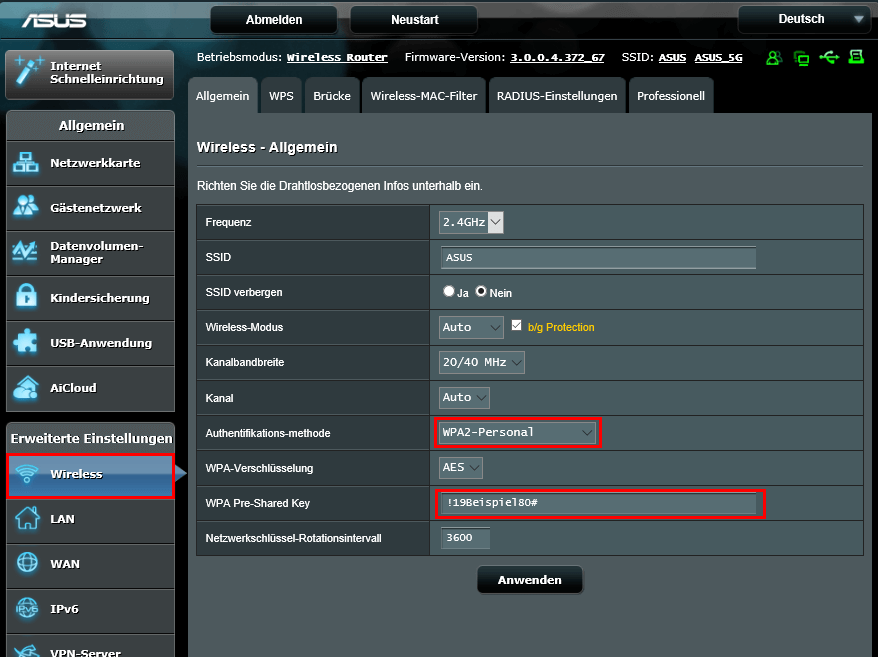
WLAN Passwort ändern bei Asus Routern
Fazit
Das WLAN-Passwort ist die einzige Hürde, die Angreifer daran hindert, Ihren WLAN-Router zu verwenden und damit meistens zu missbrauchen. Entsprechend sicher sollte das Passwort sein. Nehmen Sie sich einen Nachmittag Zeit, damit Sie Ihr WLAN-Passwort ändern können und kümmern Sie sich lieber zu früh als zu spät um die Konfiguration. Langfristig sind Sie damit sehr viel sicherer im Internet unterwegs.





